Trong kỷ nguyên số, việc quản lý hàng ngàn tệp tin trên máy tính Windows có thể trở thành một thách thức lớn. Tình trạng tệp tin nằm rải rác, tên gọi không nhất quán và thư mục lộn xộn không chỉ gây khó khăn trong việc tìm kiếm mà còn ảnh hưởng đáng kể đến năng suất làm việc của bạn. Một hệ thống quản lý tệp tin kém hiệu quả có thể khiến bạn lãng phí thời gian quý báu, làm giảm hiệu suất công việc hàng ngày.
Để giải quyết vấn đề này, bài viết từ thuthuathot.com sẽ cung cấp những mẹo quản lý tệp tin hiệu quả và cách sắp xếp file máy tính khoa học trên Windows 10 và 11. Áp dụng những thủ thuật này, bạn sẽ dễ dàng tổ chức tệp tin trên Windows một cách ngăn nắp, tìm kiếm nhanh chóng hơn và nâng cao trải nghiệm sử dụng máy tính. Hãy cùng khám phá những bí quyết để biến sự lộn xộn thành trật tự, giúp công việc của bạn trở nên trôi chảy và hiệu quả hơn bao giờ hết.
1. Tăng Tốc Thao Tác Tệp Tin Với Phím Tắt và Chuột Chuyên Nghiệp
Để tối ưu hóa quá trình quản lý tệp tin trên Windows, việc nắm vững các phím tắt và kỹ thuật sử dụng chuột là vô cùng cần thiết. Giống như bất kỳ công cụ nào, File Explorer trở nên mạnh mẽ hơn nhiều khi bạn biết cách vận dụng tối đa các “phím nóng” của nó.
Sử Dụng Phím Tắt Cơ Bản trong File Explorer
Với những thao tác quản lý tệp tin cơ bản, bạn có thể tận dụng các phím tắt quen thuộc. Ví dụ, để sao chép tệp, bạn chỉ cần nhấn tổ hợp phím Ctrl + C. Khi muốn di chuyển tệp, sử dụng Ctrl + X. Sau đó, để dán nội dung vào thư mục đích, nhấn Ctrl + V. Nếu cần chọn tất cả các mục trong một thư mục, hãy dùng Ctrl + A. Các phím tắt này giúp bạn thao tác nhanh chóng mà không cần di chuyển tay qua chuột.
Mẹo Kết Hợp Chuột Để Chọn Lựa Linh Hoạt
Bạn có thể bổ trợ kỹ năng phím tắt của mình bằng cách kết hợp với chuột để có được khả năng chọn tệp linh hoạt hơn. Chẳng hạn, để chọn một hoặc nhiều tệp riêng lẻ không liền kề nhau, bạn giữ phím Ctrl và nhấp chuột vào từng tệp. Ngược lại, để chọn nhiều tệp liên tiếp, bạn giữ phím Shift, chọn tệp đầu tiên, sau đó nhấp vào tệp cuối cùng trong danh sách để chọn toàn bộ dải tệp đó. Những kỹ thuật này giúp quá trình chọn lựa và thao tác tệp tin diễn ra nhanh gọn, chính xác, cải thiện đáng kể hiệu suất làm việc của bạn.
2. Làm Chủ File Explorer: Điều Hướng và Tùy Chỉnh Nâng Cao
File Explorer là trung tâm điều khiển tệp tin trên Windows. Việc làm chủ các tính năng của nó sẽ giúp bạn quản lý dữ liệu một cách tối ưu.
Khai Thác Sức Mạnh của Tính Năng Tab Mới
Với bản cập nhật Windows 11 năm 2022, Microsoft cuối cùng đã bổ sung tính năng tab vào File Explorer, loại bỏ nhu cầu mở nhiều cửa sổ khi làm việc với nhiều thư mục cùng lúc. Bạn có thể nhấn Ctrl + T bất kỳ lúc nào để thêm một tab mới, hoặc sử dụng biểu tượng dấu cộng (+) nằm ở phía trên cùng của cửa sổ File Explorer. Tính năng này giúp không gian làm việc của bạn gọn gàng và dễ quản lý hơn rất nhiều.
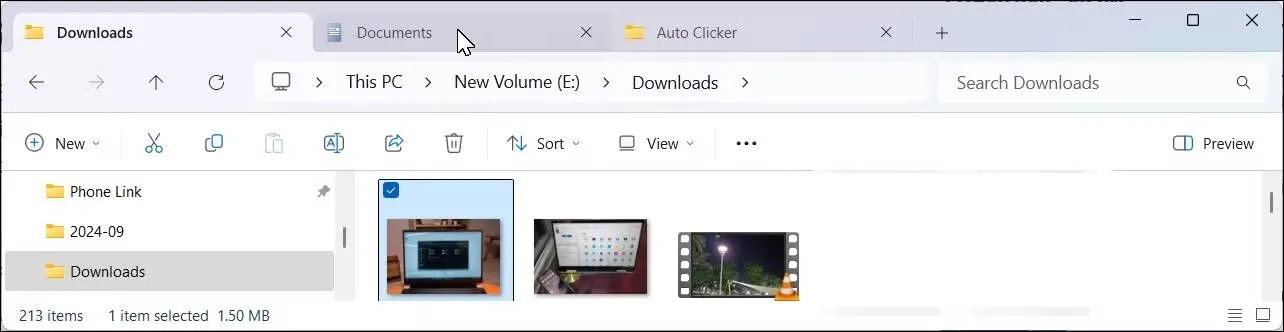 File Explorer Windows 11 với nhiều tab mở giúp quản lý tệp tin hiệu quả
File Explorer Windows 11 với nhiều tab mở giúp quản lý tệp tin hiệu quả
Sử Dụng Đa Cửa Sổ và Snap Layout
Nếu bạn vẫn thích làm việc với nhiều cửa sổ riêng biệt, bạn vẫn có thể mở chúng bằng cách nhấn Win + E trên bàn phím. Windows 11 còn cho phép bạn sắp xếp hai cửa sổ trong các bố cục khác nhau một cách nhanh chóng bằng cách sử dụng các phím Win + Mũi tên Trái/Phải/Lên/Xuống. Đây là một cách hiệu quả để làm việc đa nhiệm và so sánh nội dung giữa các thư mục.
Tùy Chỉnh Thanh Truy Cập Nhanh và Thư Mục Khởi Động
Bạn cũng có thể tùy chỉnh thanh truy cập nhanh (Quick Access toolbar) để truy cập nhanh hơn vào các thư mục thường dùng nhất của mình. Một cách tuyệt vời để thay đổi tốc độ truy cập tệp trong File Explorer là thay đổi thư mục đích mặc định khi mở. Bạn có thể thực hiện điều này bằng cách nhấp vào Tệp (File) ở góc trên bên trái, sau đó chọn Tùy chọn (Options) > Chung (General) và đặt Mở File Explorer thành (Open File Explorer to) thư mục bạn muốn. Việc cá nhân hóa này giúp bạn khởi động công việc nhanh chóng hơn.
3. Tăng Tốc Tìm Kiếm Tệp Tin Bằng Cách Bật Tính Năng Indexing
Theo mặc định, tính năng tìm kiếm tệp của Windows đôi khi có thể chậm và kém hiệu quả, gây khó khăn khi bạn cần tìm nhanh một thứ gì đó. Mặc dù có các công cụ tìm kiếm tệp của bên thứ ba, nhưng việc bật tính năng Indexing (Lập chỉ mục) là một giải pháp tích hợp sẵn có thể tăng tốc đáng kể các tìm kiếm của bạn.
Indexing hoạt động bằng cách quét các tệp, email và nội dung khác trên máy tính của bạn, sau đó lập danh mục thông tin của chúng. Khi bạn tìm kiếm trên máy tính sau khi đã lập chỉ mục, Windows sẽ tra cứu chỉ mục các mục để tìm kết quả tìm kiếm nhanh hơn. Điều này đặc biệt hữu ích cho những người thường xuyên tìm kiếm các tệp cụ thể hoặc nội dung trong tệp.
Indexing có thể ảnh hưởng đến hiệu suất hệ thống, do đó, bạn nên chỉ lập chỉ mục cho các tệp và thư mục mà bạn thường xuyên truy cập. Điều này giúp tối ưu hóa cân bằng giữa tốc độ tìm kiếm và hiệu suất tổng thể của hệ thống, đảm bảo trải nghiệm sử dụng máy tính mượt mà nhất.
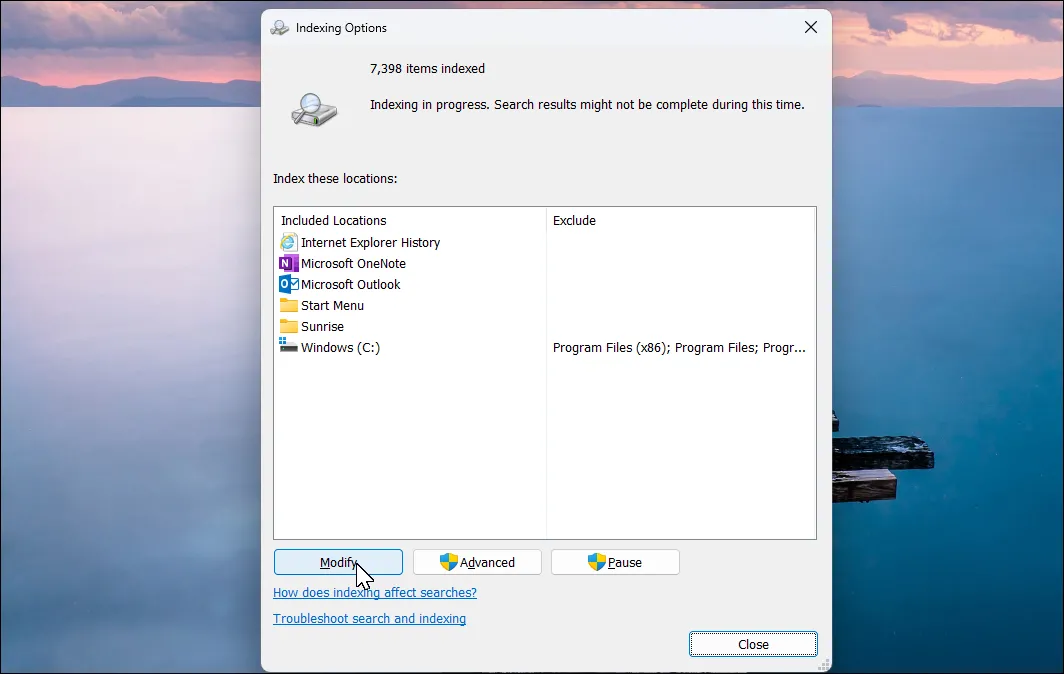 Cửa sổ tùy chọn Indexing trên Windows 11 giúp tăng tốc tìm kiếm file
Cửa sổ tùy chọn Indexing trên Windows 11 giúp tăng tốc tìm kiếm file
4. Tổ Chức Thư Mục và Đặt Tên Tệp Tin Thông Minh
Một trong những nền tảng quan trọng nhất của việc quản lý tệp tin hiệu quả là xây dựng một cấu trúc thư mục rõ ràng, có thứ bậc. Với cách tiếp cận này, mỗi tệp sẽ nằm trong thư mục được chỉ định của nó, giúp bạn tìm thấy chúng nhanh hơn khi cần. Hãy nghĩ đến việc phân loại theo dự án, loại tệp, hoặc ngày tháng để tạo ra một hệ thống logic.
Việc đặt tên chính xác cho các thư mục và tệp tin cũng quan trọng không kém để bạn có thể tìm thấy các tệp quan trọng nhanh hơn. Tránh sử dụng các dấu câu như dấu gạch ngang, dấu phẩy hoặc dấu gạch dưới ở đầu tên tệp. Ngoài ra, hãy giữ tên tệp ngắn gọn, lý tưởng là dưới 35 ký tự, để dễ đọc và hiển thị đầy đủ trong các cửa sổ.
Bạn có thể thêm ngày tháng vào tên tệp để làm cho nó mô tả chi tiết hơn, ví dụ: “Báo cáo_Doanh thu_2023_12_31.xlsx”. Hoặc, nếu muốn tạo điểm nhấn, bạn thậm chí có thể thêm biểu tượng cảm xúc (emoji) vào tên thư mục hoặc tệp (tùy thuộc vào khả năng tương thích của hệ thống). Nếu bạn đã có một đống tệp và thư mục được đặt tên kém, tính năng đổi tên hàng loạt (batch renaming) có thể giúp ích rất nhiều.
5. Tự Động Hóa Quản Lý Tệp Tin Với Ứng Dụng Bên Thứ Ba
Các tiện ích tự động hóa có thể hỗ trợ bạn tổ chức tệp tin tốt hơn, đặc biệt khi bạn có số lượng tệp lớn và cần các quy trình sắp xếp phức tạp.
Các ứng dụng như File Juggler cho phép bạn tùy chỉnh để theo dõi các thay đổi đối với thư mục của mình và thực hiện các hành động dựa trên các quy tắc đã xác định. Ví dụ, bạn có thể cấu hình nó để di chuyển và đổi tên tệp dựa trên nội dung của tệp PDF, sắp xếp tệp dựa trên đặc điểm của chúng, sử dụng dữ liệu EXIF để lập danh mục ảnh, và tổ chức các tệp đa phương tiện. Điều này giúp bạn tiết kiệm thời gian đáng kể, không cần phải tự mình thực hiện các thao tác lặp đi lặp lại.
Các ứng dụng tự động hóa tệp tin xuất sắc khác dành cho Windows bao gồm PhotoMove, giúp tổ chức ảnh bằng cách sử dụng siêu dữ liệu (metadata) của chúng, và TagScanner, một công cụ mạnh mẽ để tổ chức và đổi tên các tệp đa phương tiện dựa trên thông tin thẻ ID3. Việc sử dụng các công cụ này sẽ giúp quá trình quản lý tệp tin của bạn trở nên thông minh và ít tốn công sức hơn.
6. Dọn Dẹp Không Gian Lưu Trữ: Xóa Tệp Cũ và Dọn Thùng Rác
Các tệp cũ và không sử dụng chiếm không gian trên ổ cứng của bạn và làm phức tạp việc quản lý tệp tin. Nhiều tệp trong số này, bao gồm cả những tệp trong Thùng rác (Recycle Bin) của bạn, hiếm khi được sử dụng nhưng lại chiếm một lượng lớn không gian quý giá.
Để dọn dẹp các tệp “rác”, hãy bắt đầu bằng cách dọn sạch Thùng rác của bạn. Bạn cũng có thể sử dụng công cụ dọn dẹp ổ đĩa (Disk Cleanup) tích hợp sẵn để xóa các tệp tạm thời và tệp cài đặt Windows từ thư mục tải xuống (downloads folder). Công cụ này sẽ quét và liệt kê các tệp mà bạn có thể xóa một cách an toàn để giải phóng không gian.
Nếu bạn vẫn cần thêm không gian, bạn có thể sử dụng các công cụ phân tích ổ đĩa của bên thứ ba để tìm ra những gì đang lấp đầy ổ cứng của bạn. Các công cụ này cung cấp cái nhìn trực quan về cách không gian lưu trữ của bạn đang được sử dụng, giúp bạn xác định các tệp và thư mục lớn không cần thiết để xóa hoặc di chuyển.
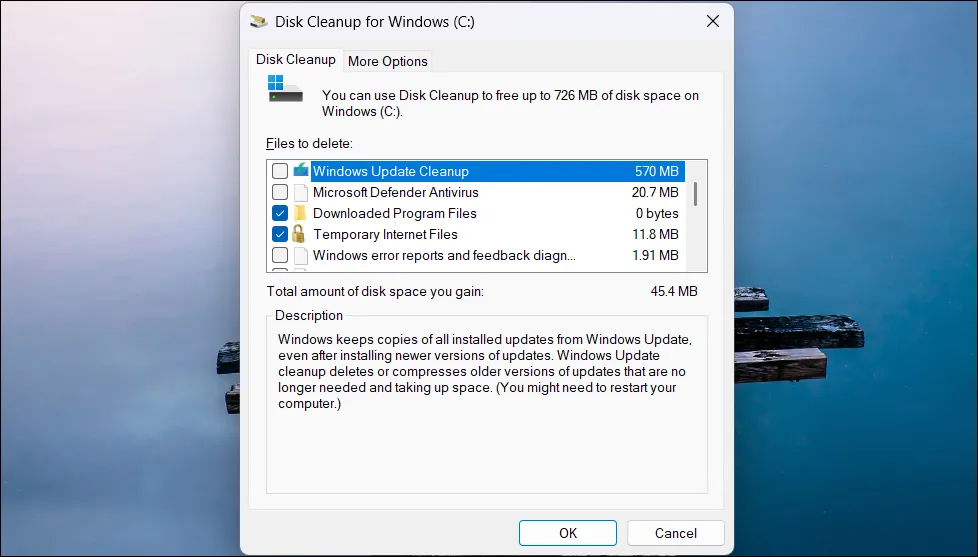 Tiện ích Disk Cleanup đang chạy trên Windows 11 giúp giải phóng dung lượng ổ đĩa
Tiện ích Disk Cleanup đang chạy trên Windows 11 giúp giải phóng dung lượng ổ đĩa
7. Nén Tệp Tin: Giải Pháp Tiết Kiệm Không Gian Hiệu Quả
Nếu việc xóa các tệp cũ không phải là một lựa chọn tối ưu, việc nén chúng vào một kho lưu trữ (archive) có thể giúp giảm sự lộn xộn trên ổ đĩa lưu trữ của bạn trong khi vẫn duy trì cấu trúc tệp ban đầu. Nén tệp cũng là một cách hiệu quả để giảm mức sử dụng không gian ổ đĩa mà không cần xóa các tệp và thư mục quan trọng.
Windows 11 hỗ trợ nén cơ bản để tạo và giải nén các tệp ZIP, nhưng nó thiếu các tính năng nâng cao như mã hóa tệp và tương đối chậm hơn so với các lựa chọn thay thế của bên thứ ba. Thay vào đó, bạn có thể sử dụng 7-Zip để tạo các kho lưu trữ tệp ZIP, RAR, TAR và GZIP cho các nhu cầu nén nâng cao hơn. 7-Zip nổi bật với khả năng nén mạnh mẽ, tốc độ nhanh và hỗ trợ nhiều định dạng, giúp bạn quản lý không gian lưu trữ hiệu quả hơn.
8. Tận Dụng Lưu Trữ Đám Mây Để Truy Cập Dữ Liệu An Toàn và Dễ Dàng
Lưu trữ đám mây có thể đơn giản hóa quy trình làm việc của bạn bằng cách cung cấp quyền truy cập liền mạch vào các tệp trên nhiều thiết bị mà không cần chuyển đổi thủ công. Bạn có thể bắt đầu chỉnh sửa một tài liệu trên máy tính Windows của mình và tiếp tục công việc ngay tại điểm dừng trên một thiết bị khác chỉ bằng cách đăng nhập vào các dịch vụ như Microsoft 365 (OneDrive) hoặc Google Drive.
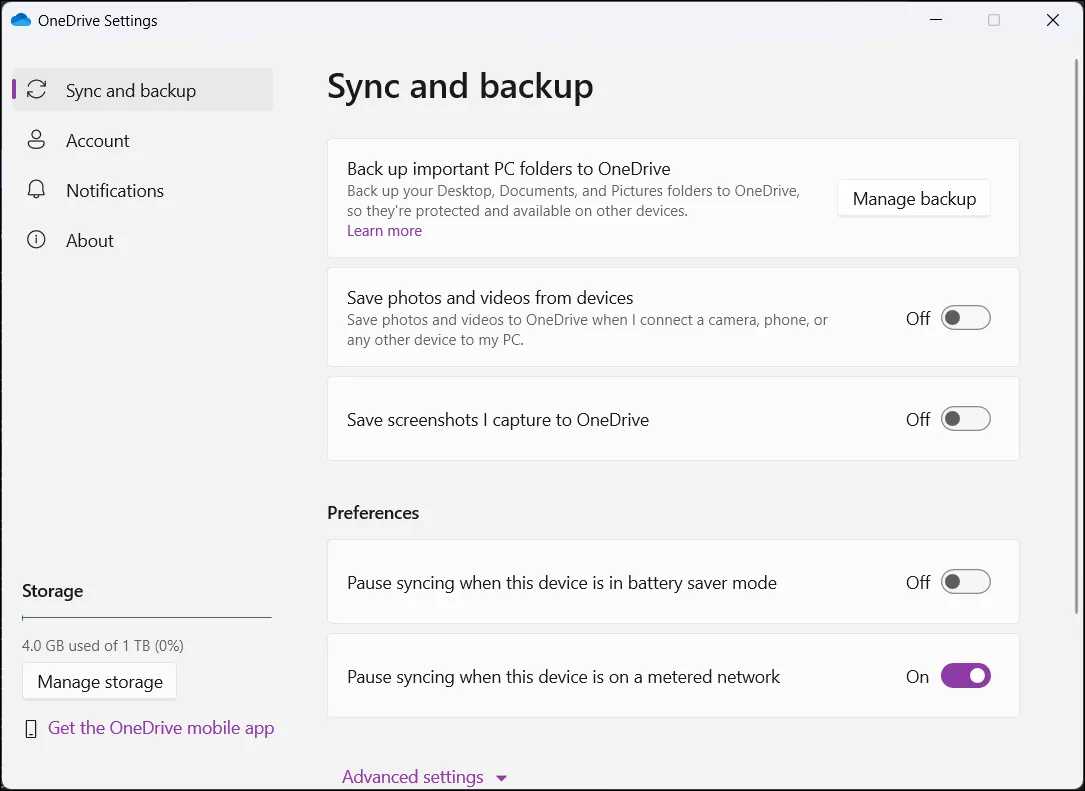 Cài đặt ứng dụng OneDrive trên Windows 11 để quản lý và đồng bộ hóa dữ liệu đám mây
Cài đặt ứng dụng OneDrive trên Windows 11 để quản lý và đồng bộ hóa dữ liệu đám mây
Nhiều dịch vụ lưu trữ đám mây cung cấp các công cụ để tổ chức tệp bằng các thư mục mã hóa màu và gắn thẻ (tagging). Các công cụ này cũng cung cấp tính năng tìm kiếm mạnh mẽ hơn, có thể tìm tệp nhanh chóng bằng cách khớp các từ khóa trong tên tệp và thậm chí cả trong nội dung tài liệu. Điều này đặc biệt hữu ích khi bạn cần tìm kiếm một thông tin cụ thể trong hàng trăm tài liệu.
Nếu bạn chưa sử dụng lưu trữ đám mây, hãy cân nhắc các dịch vụ lưu trữ đám mây tốt nhất để sao lưu và chia sẻ tệp của bạn. Việc chuyển đổi sang lưu trữ đám mây sẽ giúp hợp lý hóa việc quản lý tệp tin của bạn, tăng cường bảo mật dữ liệu và cho phép bạn truy cập thông tin mọi lúc, mọi nơi, từ bất kỳ thiết bị nào có kết nối internet.
Không có một phương pháp duy nhất nào phù hợp với tất cả mọi người để giữ các tệp Windows của bạn được tổ chức gọn gàng. Tuy nhiên, những mẹo và thủ thuật được chia sẻ trong bài viết này từ thuthuathot.com có thể giúp bạn giảm sự lộn xộn, cải thiện hiệu quả và tìm thấy những gì bạn cần nhanh hơn mà không làm gián đoạn quy trình làm việc hiện có của mình. Hãy thử áp dụng chúng và xem hiệu quả mang lại cho công việc của bạn!


